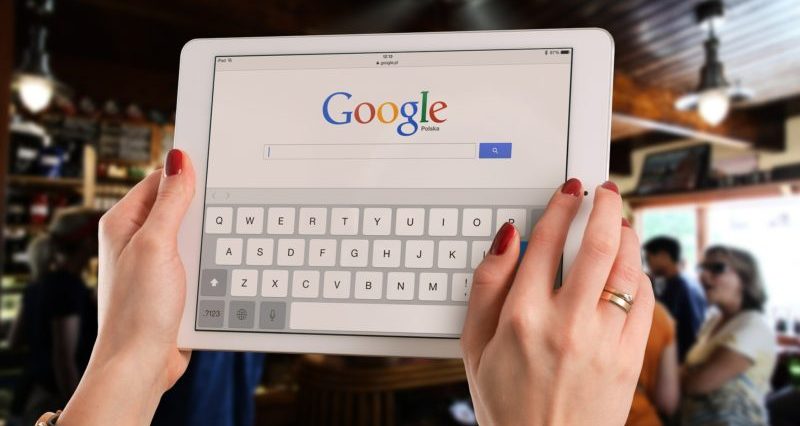
ホームページ作成初心者の大半の方が最初は疑問に思う事ですが、「ホームページが完成しYahooやGoogleで検索してもホームページが出てこない」
これって私もそうでしたが、ホームページが完成したら勝手にYahooやGoogleなどで検索したら出てくるものと思っていましたが、そんなにYahooやGoogleは優しくないんです。
HP完成後はサーチコンソールに登録しましょう
Search Console(サーチコンソール)とはGoogleが提供している無償のSEOツールで以前は『ウェブマスターツール』と呼ばれていました。
長年ホームページを運営されている方にしたら『ウェブマスターツール』の方が馴染がある言葉かも知れませんが、今現在はSearch Console(サーチコンソール)呼ばれています。※私自身も未だにウェブマスターツールと呼んでしまいます・・・
そしてこの『Search Console(サーチコンソール)』はどのような機能があるのかというと
サーチコンソールの機能
- 自分が運営しているHPへどんなキーワードで訪れたのか
- そのキーワードでの順位は何番目なのか
- どのくらいクリックされているのか
- 何ページGoogleに登録(インデックス)されたか
など様々な情報を知ることが出来るSEOツールとなっています。
しかもこれが無料で利用でいるのでHPを作ったら必ず登録をするようにしましょうね。
Search Console(サーチコンソール)の登録方法
先ずはGoogleにログインして下記URLよりSearch Console(サーチコンソール)の登録画面に移ります
https://www.google.com/webmasters/tools/home

左端の「今すぐ始める」をクリックします。
普段からGoogleなどを使われている方ならGoogleにログインしている状態が多いので大丈夫かと思いますが、Googleにログインしていない状態ですと下記の様にログインを求められますので必要箇所を埋めてログインするようにしましょう
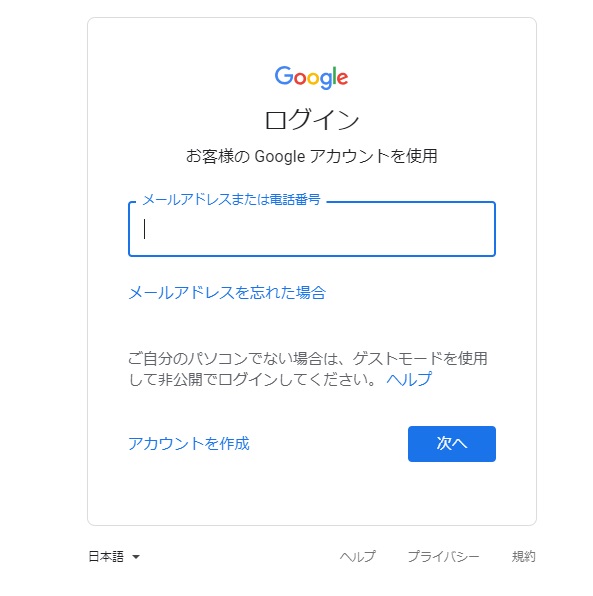
無事にログインができたら真中の『開始』ボタンをクリックします。
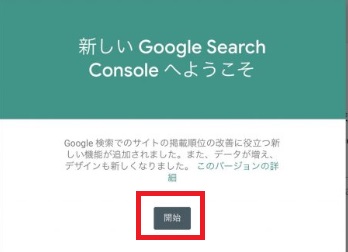
するとURLを入力する画面に切り替わりますので、登録したいホームページのURLを入力しましょう
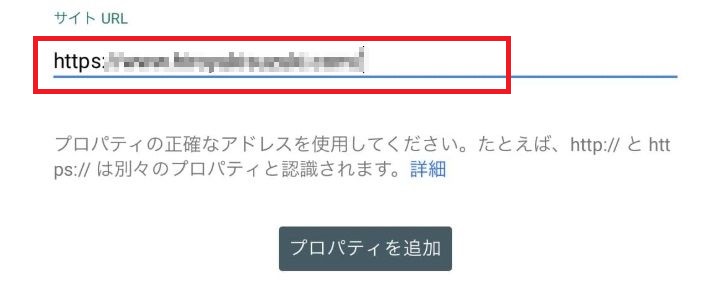
URLの入力が済むと今度はホームページの所有権があるかどうかの確認です。
色々な方法がありますが、おすすめの方法ではなく別の方法の『HTML ファイルをアップロード』するが私個人的には簡単なのいつもこれで所有権の確認をしています。
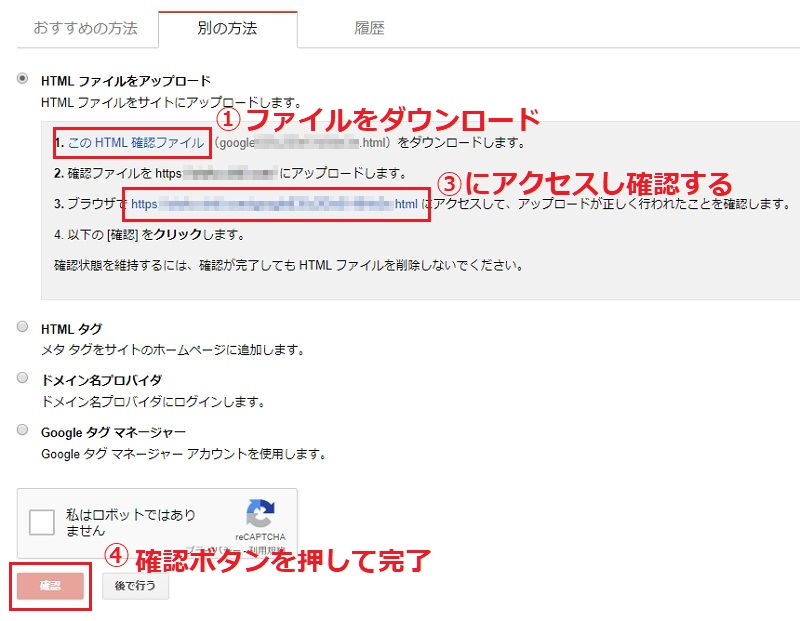
- 先ずは①のファイルをダウンロードし自分が分かる場所へ保存します
- 次にダウンロードしたファイルをFTPソフトなどを利用しホームページのデータが入っているフォルダにアップロードします。
- アップロードが完了したら③をクリックしてみてちゃんとアップロードが完了したか確認をしてみましょう。
- アップロードの確認が出来たら④の『確認』をクリックしてSearch Consoleへ登録は完了しました。
無事にSearch Console(旧ウェブマスターツール)への登録が完了したら今度はホームページのサイトマップを登録するようにしましょう。
このサイトマップをSearch Console(旧ウェブマスターツール)に登録し自分のホームページがSearch Console(旧ウェブマスターツール)にインデックス(登録)されて初めてGoogleの検索エンジンなどに表示されるようになります。
そしてSearch Console(旧ウェブマスターツール)への登録が完了したら、今度はサイトマップを登録を致します
-

Googleへサイトマップを登録する
ホームページが完成したら、まずはGoogleのサイトマップにサイトを送信するようにしましょう。 自分でサイトマップを送信することにより、Googleにインデックス(Googleにホームページが認識され ...
続きを見る

